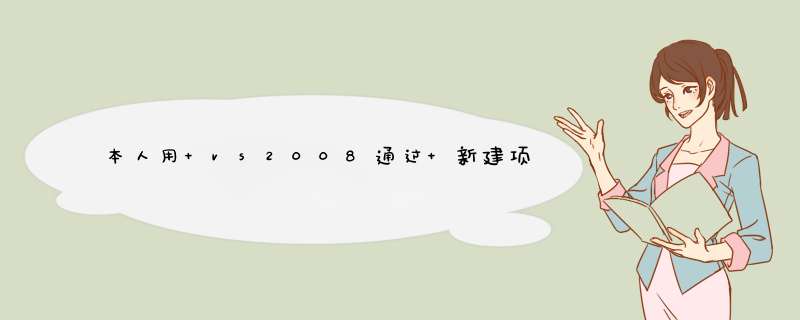
一 部署 C# 应用程序
部署是分发要安装到其他计算机上的已完成应用程序或组件的过程。对于控制台应用程序或基于枯型 Windows 窗体的智能客户端应用程序,有两个部署选项可供选择:ClickOnce 和 Windows Installer。
ClickOnce 部署
ClickOnce(Visual Studio 2000和NET Framework 2.0 的一个功能) 部署允许您将 Windows 应用程序发布到 Web 服务器或网络文件共享,以简化安装。在大多数情况下,建议使用 ClickOnce 选项进行部署,因为该选项可使基于 Windows 的应用程序进行自更新,尽可能减少安装和运行时所需的用户交互。
Windows Installer
Windows Installer 部署允许您创建安装程序包以分发给用户;用户运行安装文件并按照向导逐步 *** 作即可安装应用程序。将安装项目添加到解决方案中即可完成此 *** 作;在生成后,它将创建一个分发给用户的安装文件;用户运行此安装文件并按照向导逐步 *** 作即可安装应用程序。
二 VS2005中的clickonce技术
1) 在设计完winform程序后,可以选择将程序发布到如下的存贮位置:文件系统,本地的Web服务器,FTP站点,远程Web站点。
2) 当应用程序部署到相应的位置后,用户可以通过浏览器浏览一个叫publish.htm的文件,点击下载的链接,将应用程序下载到本机安装。这个publish.htm是部署应用程序的一个入口文件.
3) 当用户安装完程序后,会自动产生快捷方式到桌面,并且在控制面版的增加删除中会找到该程序。
4) 当用户启动程序时,系统可以首先去检查服务端是否有新的程序版本,如果有的话,则会自动连接服务端,查看是否有新的版本,如果有新的版本的话,则自动下载新的版本到本机并安装
程序部署的实例
首先,打开vs2005用C#建立一个windows应用程序。之后拖放一个按钮到窗体中,在该按钮的click事件中写入如下代码:
private void button1_Click(object sender, EventArgs e)
{
MessageBox.Show("hello world")
Close()
}
运行上面的程序,如下图所示
接下来,可以对其进行发布了。首先看下在VS2005中,其中的发布选项卡。鼠标右击这个程序的工程,选其中的"properties"属性握老菜单,如下图所示
上图是项目的属性页,其中有许多选项。在最上面的"publish location"选项框中,允许你指定将项目发布的位置。可以点旁边的"…"按钮,进一步浏览确定发布的位置,如下图
这里,我们可以设定项目要发布的位置,比如文件系统,本地服务器,FTP站点,远程站点等。
接着,我们在"install mode and setting"选项组中,可以点选"Prerequisites..."按钮,这里可以设置要运行该应用程序时,需要额外安装的库文件或其他必须的文件,如下图所示。默认必须安装的是.net framework 2.0。还要选中windows installer 3.1
同时,我们可以选择"install mode and setting"选项卡中的update选项,这个选项卡如下图所示
其中,默认是采用启动应用程序时检查更新的选项的。也可以选择,是在应用程序连接上网时自动检查是否有更新的版本,或者是选择当应用程序启动后,以后台进程的方式,自动没皮猜检查是否有新的版本。
选择"installl mode and setting"选项卡中的"options"选项卡,如下图,填入一些关于应用程序的信息。
已经设置完毕,可以开始进行部署了。我们使用其中的"publish wizard"发布向导进行发布。首先选定要发布的位置,如下图所示:
点"NEXT"后,出现如下图,这里,可以选择你的应用是在离线或是可以同时运行在离线和在线状态下的.
publish 成功,系统自动打开IE浏览器,转到publish的页面,如图:
这样当用户启动程序时,系统可以首先去检查服务端是否有新的程序版本,如果有的话,则会自动连接服务端,查看是否有新的版本,如果有新的版本的话,则自动下载新的版本到本机并安装.
可进一步在局域网中其他机子上测试(http://xue/test/publish.htm).
VS2005客户端使用clickonce部署应用程序
使用发布向导
1 选择Build | Publish TEST 菜单命令.
2 这将运行发布向导.。这将提供最直接的方法发布一个应用程序。
3 在发布向导中,将配置程序要发行的地址,默认为"http://localhost/TEST".
4 默认情况下发布的位子与主程序的名字有关,.而且是以网站形式发布。 其他发布方式还有 FTP 站点, 本地, 网络共享.
5选择Next.
6在 Will the application be available offline? 页面, 有两种安装模式供选择。默认方式下序在online和offline都能使用
7其他选项, “No, this application is only available online”则是程序会直接从发布页运行,而且将不会集成到Windows shell中。
8 选择 “Yes, this application is available online or offline.”然后单击 Next.
9单击 Finish.
10发布引擎将创建必须的发布文件 ,包括:程序的二进制文件,程序清单, 一个HTML 页面并将他们存在一个本地的项目文件夹中。当第一次发布到网站, 发布引擎会在目标服务器上建一个Web 应用程序,然后从项目文件夹复制文件到虚拟目录.。当发行完成,最新的publish.htm 页面将在 Internet Explorer中自动运行。
运行一个 ClickOnce 程序
1在Internet Explorer中打开TEST的页面, 单击 Install 按钮.。这将运行该应用程序。一个程序运行对话框将通知用户程序来自一个未知的软件发布者。( 数字签名)
2在Application Install 对话框中,单击 Install.
3 ClickOnce客户端在本机执行程序,完成后会运行最新的程序。.
4 Running version和 Updated version 显示了发布的详细版本信息.
5关闭程序。
6通过Start | All Programs | shuttle | TEST方式启动.这是程序在offline的情况下运行。
配置ClickOnce的设置
1在 Visual Studio中的TEST 项目中双击他属性文件夹。.
2这将打开Project Designer.
3在Project Designer单击Publish 标签
4在Publish 面板, 再次查看所有可用的发布选项。
5所有在向导中设置的属性在这都是可修改的。
6不勾选 “Open deployment web page after publishing.” 这个属性控制每次从VS 2005发布一个ClickOnce应用程序时是否自动打开一个publish.htm 页面 。
7单击 OK.
8在应用程序配置对话框中允许配置程序的各种不同更新方式。 这包括程序是在运行前检查更新, 或是运行中检查。 还能配置检查更新的频率(比如每星期更新一次) 以及是否强制更新
9点击 OK.
10在Prerequisites对话框,注意选择.NET Framework 2.0 组件。 默认情况下,发布引擎会创建一个安装项目并包含该组件。还可以选择其他可再发行包,是它们与自己的程序一起发布。..
发布和更新程序
1在Publish中,这有个按钮Publish Now用于终止向导直接发布.
2单击 Publish Now.
3通过 Start | All Programs | shuttle | test打开程序.
4当启动程序, 一个状态对话框出现, 这个是由ClickOnce客户端提供服务的(dfsvc.exe, 一个在任务管理器中能找到的进程). 这个程序将通过读取本地配置文件决定是否应该进行更新,然后通过下载网络上的文件查看是否有可用的新版本。
应用程序的回滚
1通过 to Start | Control Panel | Add or Remove Programs.
2在 Add or Remove Programs中选择TEST.
3单击 Change or Remove.
4选择 Restore the application to its previous state.
5通过Start | All Programs | shuttle | TEST.
这时的版本将回到它的前一版
卸载
1打开Start | Control Panel | Add or Remove Programs.
2在Add or Remove Programs中选择Northwind Traders TEST.
3单击 Click here for support information.
. 4单击 Close.
5单击 Change or Remove.
6选择 Remove the application from this computer 然后单击OK.
最后是对publish的一些选项做下解释说明
Publishing Location是输入程序要发布的地址,可以是网络文件夹,HTTP,FTP等等
Prerequisites是选择程序安装必需的先决条件。比如:freamework2.0,SQL2005,install3.1.....
Updates是对程序检查更新的设置。是程序启动就检查更新,还是程序运行后检查,还是每个星期检查一次,可以设定天数等等
Options就是一般是设置
其实最详细的介绍在MSDN中关于“安装和部署”项目内。
如果有疑问可以在百度上给我留言
欢迎分享,转载请注明来源:内存溢出

 微信扫一扫
微信扫一扫
 支付宝扫一扫
支付宝扫一扫
评论列表(0条)